Birden fazla WordPress sitesini yönetmek, doğru araçlar olmadan hızla bunaltıcı hale gelebilir. Birden fazla web sitesi yönettiğimiz için bu zorluğu ilk elden biliyoruz.
Okuyucularımız için basit bir çözüm aradık ve InfiniteWP’den çok etkilendik.
Birden fazla WordPress sitesini tek bir kontrol panelinden yönetmenizi sağlayan güçlü bir çözümdür. Bu araçla düzenli eklenti veya tema güncellemeleri yapabilir, yedeklemeler oluşturabilir, yazılar yazabilir ve tek bir ana oturumdan birden fazla web sitesini denetleyebilirsiniz.
Ancak, herkes için ideal çözüm olmayabilir. Bu nedenle, farklı kullanıcı türlerine uygun diğer web sitesi yönetim araçlarını da araştırdık.
Bu makalede, InfiniteWP ile birden fazla WordPress sitesini nasıl kolayca yönetebileceğinizi göstereceğiz. Ayrıca size bazı güvenilir tavsiyeler vermek için alternatiflerine de bir göz atacağız.
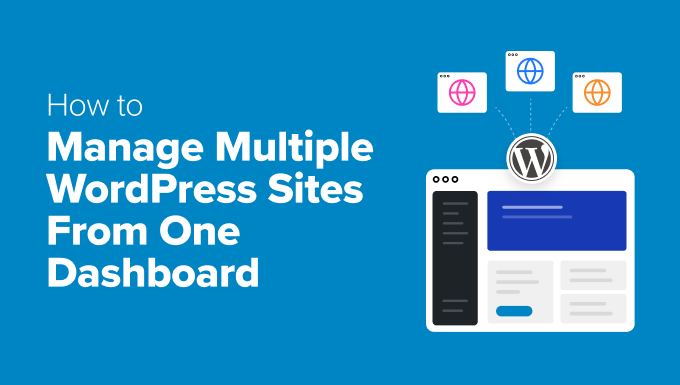
Birden Fazla WordPress Sitesini Yönetmek için Neden InfiniteWP Kullanmalısınız?
WordPress piyasadaki en iyi web sitesi kurucusudur ve platform ile bir web sitesi oluşturmayı çok kolaylaştırır.
Ancak, WordPress destekli birden fazla web sitesini yönetmek bir eziyete dönüşebilir. Tüm web sitelerinde WordPress eklentilerini ve temalarını korumak çok fazla zamanınızı alacaktır.
Örneğin, tüm sitelerinizde WPForms kullanıyorsanız, eklentiyi güncellemek için her web sitesinde oturum açmanız gerekecektir. Ayrıca, önemli ayrıntıların izini kaybedebilir veya bir WordPress çekirdek güncellemesini kaçırarak güvenlik sorunlarına yol açabilirsiniz.
Bu durumda, WordPress çekirdeğinizi, güncellemelerinizi ve yedeklemelerinizi tek bir panodan yönetmenizi sağlayan InfiniteWP gibi bir araç kullanmanızı öneririz.
Ücretsiz bir plana, kullanıcı dostu bir arayüze sahiptir ve kendi kendine barındırılır, yani uygulamayı sunucunuza yüklemeniz gerekir. Bu size verileriniz üzerinde daha fazla kontrol ve güvenlik sağlar.
Bunu söyledikten sonra, InfiniteWP’yi birden fazla WordPress sitesini yönetmek için nasıl kolayca kullanabileceğimizi görelim. İşte bu kılavuzda ele alacağımız konulara genel bir bakış:
- How to Install InfiniteWP
- Use InfiniteWP to Manage Multiple WordPress Sites
- How to Use InfiniteWP to Manage Editorial Workflow
- InfiniteWP Alternatives for Managing Multiple WordPress Sites
- Which Is the Best Tool to Manage Multiple WordPress Sites?
- Frequently Asked Questions About Managing Multiple Websites
- Best WordPress Guides for Managing Websites
InfiniteWP Nasıl Kurulur
InfiniteWP’nin kendisi bir eklenti değildir. Tıpkı WordPress gibi bir web uygulamasıdır ve ücretsiz olarak indirilebilir.
Bunu yapmak için InfiniteWP web sitesini ziyaret etmeniz ve ‘Şimdi Ücretsiz Yükle’ düğmesine tıklamanız gerekir.
Not: InfiniteWP’nin kendisi ücretsiz olsa da, Uptime Monitor, Google Analytics, Malware Scanner ve yorum yönetimi gibi ücretli eklentiler sunar. Bunlar, tek bir ana oturum açma ile birden fazla WordPress web sitesini yönetmeyi daha da kolaylaştırır.

Bu sizi ‘Kurulum Seçenekleri’ sayfasına götürecektir.
Burada, ‘Yükleyici Eklentisini İndir’ bağlantısına tıklamalısınız.

Ardından, WordPress kontrol panelinizi açın ve InfiniteWP yükleyici eklentisini WordPress sitenize yükleyin. Ayrıntılar için, bir WordPress eklentisinin nasıl kurulacağına ilişkin başlangıç kılavuzumuza bakın.
Etkinleştirmenin ardından, WordPress panosundan IWP Yükleyici sayfasını ziyaret etmeniz gerekir. InfiniteWP’de bir hesap oluşturmanıza yardımcı olacak bir yükleyici eklentisini etkinleştirdiğinizi unutmayın.
Bu işlemi başlatmak için ‘İndir ve Yükle’ düğmesine tıklayın.

Bunu yaptıktan sonra, sayfada bir lisans sözleşmesi göreceksiniz.
Devam etmek için ‘Kabul Et ve Yükle’ düğmesine tıklamanız yeterlidir.

Bir sonraki ekranda, veritabanı ana bilgisayarınızı, kullanıcı adınızı ve parola bilgilerinizi girmeniz gerekir.
Bu işlem tamamlandıktan sonra, ‘İleri, Panel Girişi Oluştur’ düğmesine tıklayın.

Bundan sonra, InfiniteWP kontrol panelinde oturum açmak için kullanılacak giriş bilgilerini sağlamalısınız. Bunu yapmak için, işletme e-posta adresinizi ekleyin ve InfiniteWP hesabınız için bir parola belirleyin.
Ardından, ‘İleri, infinitewp.com Hesabı Oluştur’ düğmesine tıklayın.

Bir sonraki ekranda, iş e-posta adresinizi tekrar yazmanız gerekecektir. Bu, hesabınız için kullanılacaktır.
Basitçe bilgileri yazın ve ‘İleri, Yükle’ düğmesine tıklayın.

Şimdi, InfiniteWP veritabanında tablolar oluşturacak ve yükleme işlemini çalıştıracaktır. Kurulum başarılı olduğunda, size bir başarı mesajı gösterecektir.
İpucu: Bir hata olması durumunda, geri dönüp girdiğiniz veritabanı ayrıntılarını kontrol edebilirsiniz.
Bu işlem tamamlandıktan sonra, InfiniteWP panosunu yeni bir sekmede başlatmak için ‘Yönetici panelimi aç’ düğmesine tıklamanız yeterlidir.

Birden Fazla WordPress Sitesini Yönetmek için InfiniteWP’yi Kullanın
Artık InfiniteWP kontrol panelinde olduğunuza göre, arayüze alışmak için sayfayı biraz keşfetmenizi öneririz.
Bunu yaptıktan sonra, ilk WordPress sitenizi web uygulamasına eklemek için sol alt köşedeki ‘Web Sitesi Ekle’ düğmesine tıklayın.

Web uygulamasına eklemek istediğiniz web sitesine ücretsiz InfiniteWP Client eklentisini yüklemeniz ve etkinleştirmeniz gerektiğini unutmayın. Ayrıntılar için WordPress eklentisinin nasıl kurulacağına ilişkin eğitimimize bakın.
Not: Bu eklentiyi, InfiniteWP hesabınızı kurmak için kullandığınız site de dahil olmak üzere tüm WordPress sitelerinize yüklemeniz gerekecektir.
Etkinleştirmenin ardından, ‘Eklentiler’ sayfasında yönetici URL’si, kullanıcı adı, web sitesi URL’si ve etkinleştirme anahtarı gibi ayrıntıları içeren bir banner göreceksiniz.
Burada, ‘Ayrıntıları Kopyala’ düğmesine tıklayın veya bilgileri bir not defterine ekleyin.

Bundan sonra, InfiniteWP kontrol panelini tekrar ziyaret ederek ekranda açılan istemde bu ayrıntıları ekleyin.
Bu işlem tamamlandıktan sonra, geri kalan ayarları olduğu gibi bırakabilir ve ‘Site Ekle’ düğmesine tıklayabilirsiniz.

Bir web sitesi ekledikten sonra, onu doğrudan InfiniteWP kontrol panelinizden yönetebilirsiniz.
Web sitesinin satırı size WordPress çekirdeği, yüklü eklentiler ve temalar için mevcut herhangi bir güncelleme olup olmadığını gösterecektir. Daha sonra sitenizi düzenli olarak korumak için ‘Tümünü Güncelle’ düğmesine tıklayabilirsiniz.

Ancak, güncelleme gerektiren tüm eklentilerin veya temaların ayrıntılarını görmek istiyorsanız, simgelerine tıklayarak sekmeyi genişletebilirsiniz.
Buradan, tek tek eklentileri veya temaları güncelleyebilir ya da işlemi kendiniz için kolaylaştırmak için en üstteki ‘Tüm Eklentileri Güncelle’ bağlantısını tıklayabilirsiniz.

Ardından, üst kısımdan Koru ” Yedekler sekmesine geçin.
Bu sizi ‘Yeni Yedekleme Oluştur’ düğmesine tıklamanız gereken yeni bir ekrana getirecektir.

Bu, ekranda yedek oluşturmak istediğiniz web sitesini seçmenizi isteyen bir istem açacaktır.
Bundan sonra, bir yedekleme adı ekleyebilir ve dosyalar ve veritabanları dahil olmak üzere tam yedeklemeler oluşturabilirsiniz. Dosyaları veya veritabanlarını seçerek yedeklemeyi de seçebilirsiniz.
Yedeklemenizden hariç tutmak istediğiniz klasör adlarını bile yazabilirsiniz. Memnun kaldığınızda, ‘Şimdi Yedekle’ düğmesine tıklamanız yeterlidir.

Artık InfiniteWP panosuna başka bir site eklemek için tüm süreci tekrarlayabilirsiniz.
Editoryal İş Akışını Yönetmek için InfiniteWP Nasıl Kullanılır?
Yedeklemeler ve güncellemeler dışında, InfiniteWP’yi yazı yazma, yönetici panelini açma, site bakımı ve daha fazlası dahil olmak üzere editoryal iş akışını yönetmek için de kullanabilirsiniz.
Bunu yapmak için farenizi sol kenar çubuğundaki sitenizin adının üzerine getirin. Bu, ekranda blok düzenleyiciyi yeni bir sekmede açmak için ‘Yeni Yazı Yaz’ düğmesine tıklayabileceğiniz bir istem açacaktır.
Sitenizin ön ucunu açmak için ‘Siteyi Görüntüle’ düğmesine de tıklayabilirsiniz. Ancak, WordPress kontrol panelini ziyaret etmek için devam edin ve ‘Yöneticiyi yeni sekmede aç’ seçeneğine tıklayın.
Benzer şekilde, sitenizi artık web uygulaması ile yönetmek istemiyorsanız ‘Siteyi Kaldır’ düğmesine tıklamanız gerekir.

Ayrıca ‘Bakım Modu’ seçeneğine de tıklayabilirsiniz.
Bu, bakım modunu ‘AÇIK’ olarak değiştirebileceğiniz ve ‘Değişiklikleri Kaydet’ düğmesine tıklayabileceğiniz yeni bir açılır pencere açacaktır. Artık InfiniteWP sitenizin bakımını sizin için otomatik olarak yapacaktır.

Uzman İpucu: Daha uygulamalı bir web sitesi bakım hizmeti mi arıyorsunuz? Hız ve performans optimizasyonundan güvenlik ve çalışma süresi takibine kadar her şeyi halledeceğimiz WPBeginner WordPress bakım planlarımıza göz atın.
InfiniteWP’nin WordPress’e yeni başlayanlar için en iyi seçeneklerden biri olduğunu gördük. Ancak, diğer eklentileri de araştırdık.
Bir sonraki bölümde, birden fazla WordPress web sitesini yönetmek için diğer eklentilere göz atacağız.
Birden Fazla WordPress Sitesini Yönetmek için InfiniteWP Alternatifleri
İşte birden fazla WordPress sitesini yönetmek için kullanabileceğiniz InfiniteWP alternatiflerinin hızlı bir önizlemesi:
| # | Tool | Best For | Pricing |
|---|---|---|---|
| 🥇 | SolidWP | Managing multiple business sites | $69/yr |
| 🥈 | Jetpack | Managing websites from WordPress.com dashboard | $9.95/month |
| 🥉 | CMS Commander | Adding content to multiple sites with third-party sources | $8/month |
| 4 | MainWP | Easy website update management for freelancers | $29/month + Free |
| 5 | ManageWP | Managing agency websites | Free |
| 6 | Modular DS | Managing all your clients’ websites | €29/month + Free |
| 7 | WP Remote | Getting a bird’s eye view of all your websites | $29/month |
InfiniteWP uzun zamandır birden fazla WordPress sitesini yönetmek için başvurulan bir çözüm olsa da, birçok kullanıcı kendi özel ihtiyaçlarına daha iyi uyan alternatifleri araştırıyor.
İster daha uygun fiyatlı bir seçenek, ister bulut tabanlı bir çözüm ya da gerçek zamanlı yedekleme ve daha iyi güvenlik gibi gelişmiş özellikler arıyor olun, değerlendirmeye değer birkaç seçenek var.
InfiniteWP Alternatiflerini Nasıl Test Ediyor ve İnceliyoruz
Birden fazla WordPress web sitesini yönetmek için araçları denerken bu kriterlere dikkat ettik:
- Özellikler: Her bir plaformun site yönetimi, yedeklemeler, güncellemeler, güvenlik taraması ve kullanıcı işbirliği gibi temel özelliklerini karşılaştırdık.
- Kullanım Kolaylığı: Yalnızca kullanımı kolay olan ve iki veya daha fazla WordPress sitesini bağlamak için herhangi bir kodlama gerektirmeyen araçları dahil ettik.
- Performans: Hız, yanıt süreleri ve her bir aracın iş akışınızı yavaşlatmadan toplu güncellemeler, yedeklemeler ve hazırlama sitesi oluşturma gibi görevleri ne kadar iyi yerine getirdiğini test ettik.
- Fiyatlandırma ve Paranın Karşılığı: Ücretsiz planlar, premium özellikler ve aracın InfiniteWP’ye kıyasla iyi bir yatırım getirisi sunup sunmadığı dahil olmak üzere fiyatlandırma yapısını dikkatlice inceledik.
- Gerçek Dünya Senaryoları: Ekibimiz, gerçek web sitelerini yöneterek, eklenti güncellemeleri, kötü amaçlı yazılım taramaları ve sorun giderme gibi yaygın senaryoları çoğaltarak her alternatifi test etti.
- Müşteri Desteği ve Dokümantasyon: Destek kanallarının yanıt verebilirliği ve kullanılabilirliğinin yanı sıra sağlanan eğitimlerin ve belgelerin kalitesini değerlendirdik.
Neden WPBeginner’a Güvenmelisiniz?
On yılı aşkın bir süredir her boyutta WordPress sitesi kuruyor, yönetiyor ve sorunlarını gideriyoruz. Ekibimiz InfiniteWP ve alternatifleri konusunda ilk elden deneyime sahiptir çünkü bu araçları gerçek dünya senaryolarında test ettik ve kullandık.
Çoklu site kurulumlarını yönetmekten toplu güncellemeleri kolaylaştırmaya kadar, web sitesi sahipleri için hangi özelliklerin en önemli olduğunu tam olarak biliyoruz. Bu da, bu araçların farklı koşullar altında nasıl performans gösterdiğini gerçekten anlamamızı sağlıyor.
Daha fazla bilgi edinmek için editoryal sürecimize bakın.
Bunu söyledikten sonra, WordPress sitenizi yönetmek için en iyi InfiniteWP alternatiflerine bir göz atalım.
1. SolidWP

SolidWP (eski adıyla iThemes) en iyi InfiniteWP alternatifidir. Güvenlik, yedekleme ve site yönetimi için bir dizi güçlü WordPress eklentisi sunarak yüzlerce siteyi tek bir güvenli arayüzden yönetmeyi çok kolay hale getirir.
Tüm özelliklerini keşfetmek için SolidWP’yi kapsamlı bir şekilde test ettik. Solid Backups incelememiz ve Solid Security incelememiz hakkında daha fazla bilgi edinebilirsiniz.
Sunucunuza kurulum gerektiren InfiniteWP’nin aksine SolidWP bulut tabanlıdır. Bu, sunucu kaynakları veya manuel güncellemeler hakkında endişelenmenize gerek olmadığı anlamına gelir ve birden fazla siteyi yönetmek için ölçeklenebilir bir çözüm haline getirir.
WordPress güncellemelerinizi takip etmenize, temaları ve eklentileri toplu olarak yüklemenize ve tüm WordPress siteleriniz için çalışma süresini tek bir yerden izlemenize olanak tanır.
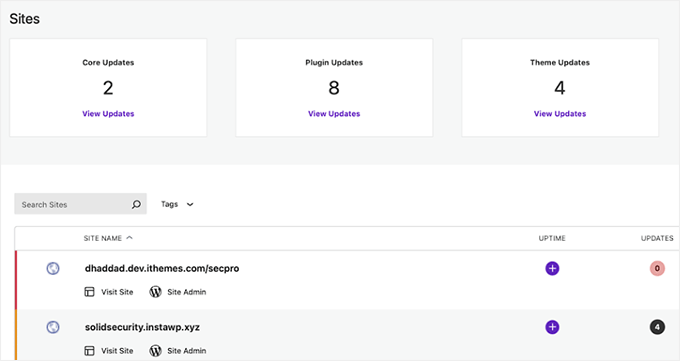
Ayrıca müşteri raporları oluşturabilir, yorumları yönetebilir, veritabanını optimize edebilir ve daha fazlasını yapabilirsiniz. SolidWP, site yönetimini çocuk oyuncağı haline getiren, kullanımı kolay, sezgisel bir arayüze sahiptir.
Birden fazla web sitenizi tek seferde tamamen güvence altına almak için güvenlik eklentisini de kullanabilirsiniz. İki faktörlü kimlik doğrulama ekleyebilir, yeni kullanıcılar için bir şifre politikası uygulayabilir ve spam’i önlemek için reCAPTCHA ekleyebilirsiniz.
Çözümün, kullanıcıların tek bir fare tıklamasıyla oturum açmasına olanak tanıyan şifresiz girişlerini de seviyoruz.
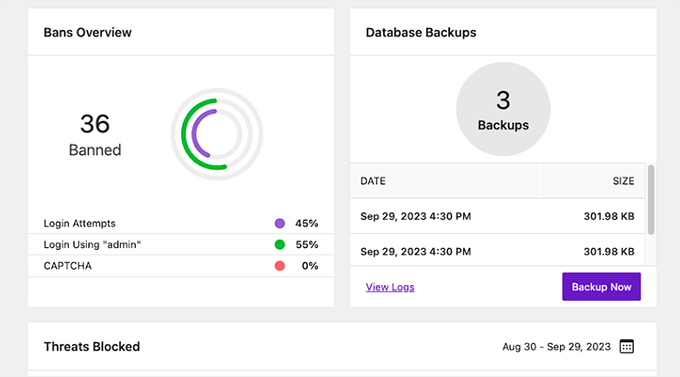
Genel olarak SolidWP, web sitelerinizi güvende tutmak ve düzenli yedeklemeler yapmak için eksiksiz bir pakettir ve bu da onu harika bir InfiniteWP alternatifi haline getirir.
SolidWP’nin Artıları
- Test sırasında, WordPress web sitenizi çeşitli tehditlerden koruyan güvenlik özelliklerini takdir ettik. Bunlar arasında güvenlik duvarları, giriş güvenliği, kötü amaçlı yazılım taraması ve daha fazlası yer alıyor.
- SolidWP, web sitenizin dosyaları ve veritabanı için otomatik yedeklemeler sağlar.
- SolidWP, teknik geçmişi olmayanlar için bile kullanıcı dostudur.
- WordPress uzmanlarından canlı destek, ücretsiz kılavuzlar, eğitimler ve bir topluluğa erişim sağlayan Solid Academy ile birlikte gelmesi bizi etkiledi.
SolidWP’nin Eksileri
- Küçük işletmeler için biraz pahalı olabilir
- Solid Suite güvenlik, yedekleme ve site yönetimi gibi temel alanları kapsarken, diğer web yönetim araçlarında bulunan bazı gelişmiş özelliklerden yoksundur.
SolidWP’yi Neden Öneriyoruz
SolidWP ‘yi öneriyoruz çünkü site bakım planlarının bir parçası olarak web sitesi güvenliğine ve yedeklemelere öncelik veriyorlar. Ayrıca, kontrol panelleri kullanıcı dostudur.
Ayrıca, ücretli bir plana geçmeden önce SolidWP’yi denemenize olanak tanıyan ücretsiz bir planın kullanılabilirliğini de seviyoruz. Bu, yeni başlayanlar ve serbest çalışanlar için faydalı olabilir.
Fiyatlandırma: Ücretli planlar 5 site için yıllık 69$’dan başlıyor.
2. Jetpack
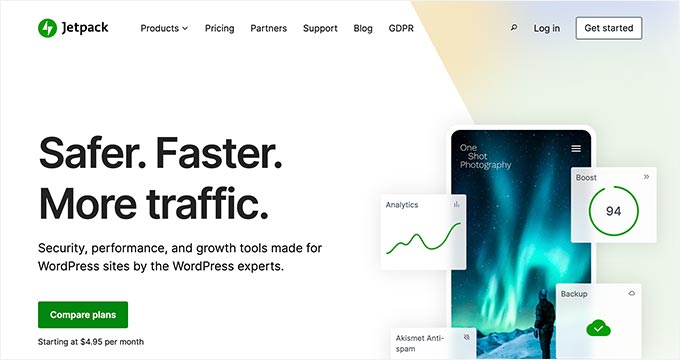
Jetpack, sunucu kaynakları hakkında endişelenmeden merkezi bir WordPress.com panosundan birden fazla siteyi yönetmenize olanak tanıyan mükemmel bir eklentidir. Yıllar boyunca birçok kez test ettik, detaylı Jetpack incelememizde daha fazlasını okuyabilirsiniz.
Jetpack’i kullanmaya başlamak için bir WordPress.com hesabına ihtiyacınız olacağını unutmayın. Herhangi bir karışıklığı önlemek için WordPress.com ile WordPress.org arasındaki farkı okumanızı öneririz.
Bu araç, tüm web sitelerinizdeki WordPress eklentilerini ve çekirdek güncellemelerini yönetmenize olanak tanır. Ayrıca kesinti süresi izleme ve temel kaba kuvvet saldırılarına karşı koruma sağlar.
Ayrıca JetPack, bulutta güvenli bir şekilde depolanan otomatik, gerçek zamanlı yedeklemeler sunar. WordPress.com hesabınızdan site performansı, güvenlik günlükleri ve yedeklemelerle ilgili tüm bilgileri görüntüleyebilirsiniz.
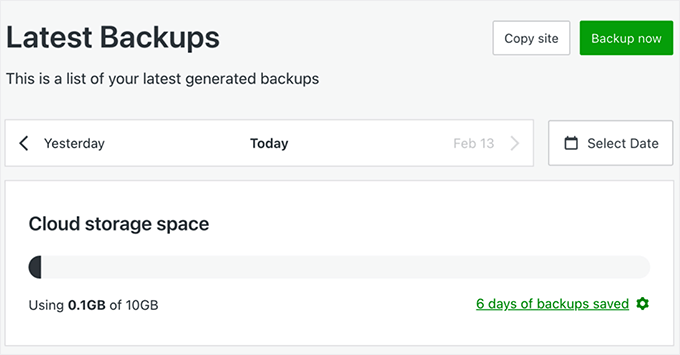
Ayrıca görüntüler ve statik dosyalar için küresel bir İçerik Dağıtım Ağı (CDN), tembel yükleme ve gelişmiş önbellekleme gibi özellikler de içerir. Bu araçlar site hızını ve kullanıcı deneyimini iyileştirir.
Ayrıca, sitenizde yapılan her değişikliği izlemenizi sağlayan Etkinlik Günlüğü özelliğini seviyoruz. İster bir eklenti güncellemesi, ister yazı düzenlemesi veya kullanıcı girişi olsun, web sitenizdeki olayların ayrıntılı bir zaman çizelgesine sahip olacaksınız.
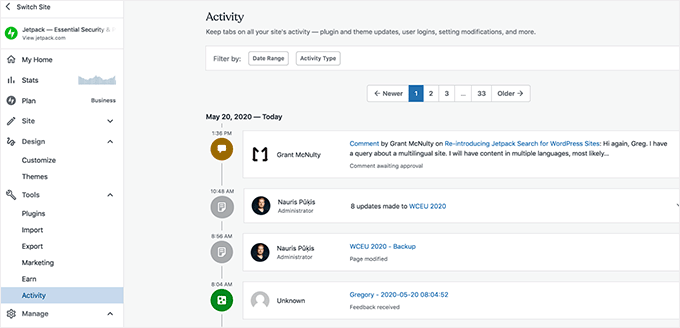
Ayrıca daha gelişmiş özelliklerin kilidini açmak ve çoklu WordPress site yönetiminiz üzerinde tam kontrol sahibi olmak için pro plana yükseltebilirsiniz.
Jetpack’in Artıları
- Eklentileri güncelleme, özellikleri etkinleştirme/devre dışı bırakma ve tüm sitelerinizdeki performansı izleme gibi görevleri yönetmek için Jetpack’in merkezi kontrol panelinden etkilendik.
- İş akışınızı kolaylaştırmak için tüm siteleriniz için güncellemeler, yedeklemeler ve güvenlik taramaları gibi toplu eylemler gerçekleştirebilirsiniz.
- Jetpack, gerçek zamanlı yedekleme ve tek tıkla geri yükleme, otomatik kötü amaçlı yazılım taraması, WAF (Web Uygulaması Güvenlik Duvarı) ve tek tıkla düzeltme gibi güvenlik özelliklerine sahiptir.
- Jetpack’in sitelerinizi hareket halindeyken yönetmenizi sağlayan mobil uygulamasını seviyoruz.
- Web sitesi sayınız arttıkça Jetpack ihtiyaçlarınızı karşılayacak şekilde ölçeklenebilir.
Jetpack’in Eksileri
- Birden fazla özellik için tek bir eklentiye büyük ölçüde güvenmek, eklentinin uyumluluk sorunları olması durumunda risk oluşturabilir.
- Jetpack ile işinizi ölçeklendirmek kolay olsa da, birden fazla siteyi yönetmek maliyetler arttıkça pahalı hale gelebilir.
Jetpack’i Neden Öneriyoruz
Jetpack ‘i öneriyoruz çünkü birden fazla web sitesini yönetmek için eksiksiz bir özellik paketine sahiptir. Gerçek zamanlı yedeklemeler, kolay geri yükleme seçenekleri, otomatik kötü amaçlı yazılım taraması ve güçlü spam koruması ile Jetpack sizi birçok güvenlik riskinden kurtarabilir.
Ayrıca Jetpack, birkaç ayrı eklentiye duyulan ihtiyacın yerini alabilecek hepsi bir arada bir çözümdür. Web sitelerinize temel işlevler eklemek için uygun bir yol arıyorsanız bu iyi bir seçenek olabilir.
Fiyatlandırma: Ücretli planlar aylık 9,95 $’dan başlar (yıllık olarak faturalandırılır).
3. CMS Komutanı
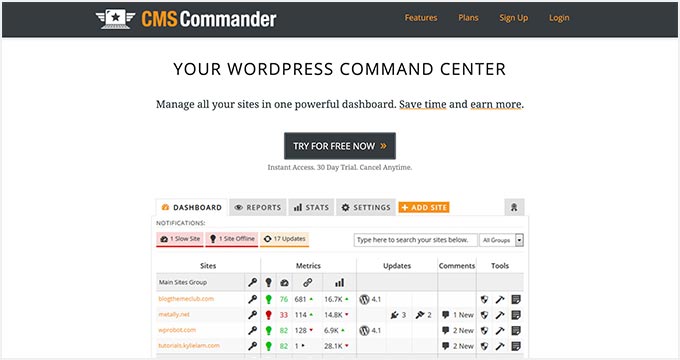
CMS Commander ücretli bir WordPress web sitesi yönetim aracıdır. Hepsi bir arada bir içerik yönetim sistemi arıyorsanız harika bir seçenektir. YouTube, Flickr, Yelp ve daha fazlası gibi üçüncü taraf kaynakları kullanarak içerik eklemenize olanak tanır.
Ayrıca, içeriği yeniden yazmak ve birden fazla web sitenize göndermek için makale eğirme hizmetlerine bağlanmasını da takdir ediyoruz. Satış ortaklığı pazarlamacıları için Amazon, ShareASale, Commission Junction ve daha fazlası gibi popüler satış ortaklığı ağlarıyla entegrasyonlar sunuyor.
Tüm web sitelerinizi CMS Commander kontrol panelinden yönetmek için bir istemci eklentisi yüklemeniz gerekecektir. Bu eklenti tek tıklamayla güncelleme, yedekleme yönetimi, 2 faktörlü kimlik doğrulama, temel bir kötü amaçlı yazılım tarayıcısı, özel markalama ve daha fazlasını içerir.
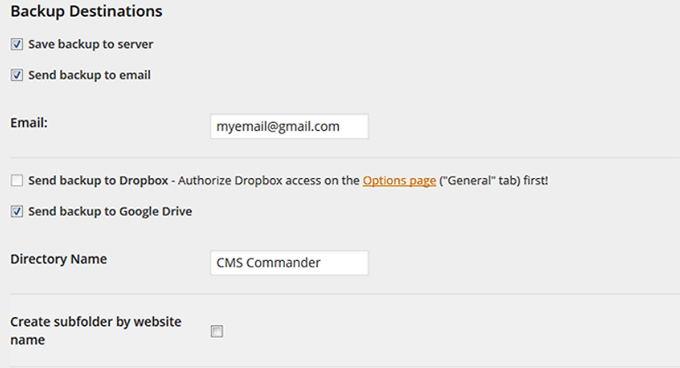
Daha sonra yedeklerinizi saklamak için eklentinizi Dropbox, Google Drive ve Amazon S3 gibi bulut hizmetlerine bağlayabilirsiniz.
Ayrıca, CMS Commander birden fazla kullanıcı rolünü ve ekip işbirliğini destekleyerek birden fazla web sitesini birlikte yöneten ajanslar veya ekipler için iyi bir seçimdir.
CMS Commander’ın Artıları
- CMS Commander, birden fazla WordPress sitesinde yazıları, yorumları ve kullanıcıları güncellemek gibi görevleri yönetmek için tek bir kontrol paneline sahiptir.
- Bu araç, her site için ayrı eklentiler veya hizmetler için ödeme yapmaya kıyasla potansiyel olarak paradan tasarruf etmenizi sağlayabilir.
- CMS Commander’ın tüm siteleriniz için otomatik yedekleme sağlayarak veri güvenliğini garanti etmesini seviyoruz. Kullanıcılar düzenli yedeklemeler oluşturabilir ve bunları tek bir tıklamayla geri yükleyerek veri kaybı riskini azaltabilir.
- Site taşıma veya yeni projeler başlatmak için WordPress sitelerinin tamamını klonlamanızı sağlar.
- CMS Commander, kullanıcıların büyük makalelere erişmesine, hedeflenmiş bağlı kuruluş reklamları eklemesine ve ücretsiz resimler veya videolar bulmasına olanak tanır.
CMS Commander’ın Eksileri
- Farklı bir platforma geçmeye karar verirseniz, CMS Commander’dan uzaklaşmak karmaşık olabilir.
- CMS Commander öncelikle toplu yönetim görevlerine odaklanır. Bazı daha kapsamlı web sitesi yönetim çözümleriyle aynı düzeyde işlevsellik sunmayabilir.
CMS Commander’ı Neden Öneriyoruz
Site yönetimini iyileştiren ve verimliliği artıran toplu yönetim özellikleri nedeniyle birden fazla WordPress sitesini yönetmek için CMS Commander ‘ı öneriyoruz. Ayrıca yeni başlayanlar ve serbest çalışanlar için birden fazla siteyi yönetmek için bütçe dostu bir araçtır.
İçerik ve satış ortaklığı pazarlama hizmetleriyle entegrasyonu, onu bir blog ağını genişletmek ve para kazanmak için güçlü bir araç haline getirir. CMS Commander ile kullanıcılar tekrarlayan yönetim görevleriyle meşgul olmak yerine işlerini büyütmeye odaklanabilirler.
Fiyatlandırma: Planlar 5 site için aylık 8$’dan başlar. Ajanslar ve büyük site ağları için iş planları 50 site için 30 $ / ay’dan başlar.
4. MainWP
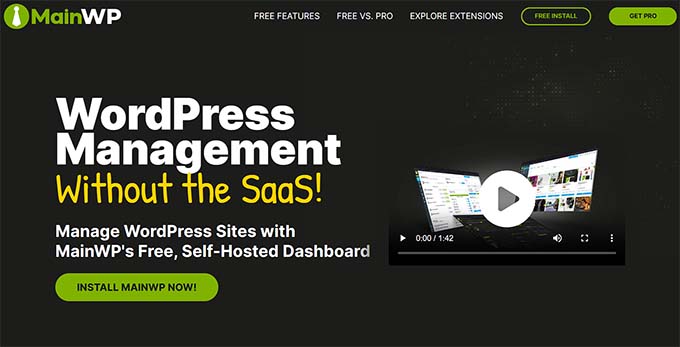
MainWP, web sitesi sahiplerinin tek bir panodan birden fazla siteyi yönetmesine olanak tanıyan güçlü bir kendi kendine barındırılan WordPress yönetim aracıdır. InfiniteWP’nin aksine, verileriniz üzerinde tam kontrol sağlar, bu da onu gizlilik ve güvenliğe öncelik verenler için en iyi seçim haline getirir.
Deneyimlerimize göre, her şeyi kendi şartlarınıza göre yönetmenize olanak tanıdığından, üçüncü taraf erişimi konusunda endişe duyan müşteriler için özellikle değerlidir.
Eklenti, ayrı bir WordPress web sitesine yüklediğiniz bir yönetici eklentisi olarak gelir. Bundan sonra, yönetmek istediğiniz tüm web sitelerine MainWP alt eklentisini yüklemeniz gerekir.
MainWP kolay güncelleme yönetimi, çalışma süresi izleme, Sucuri güvenlik tarayıcısı, savunmasız eklenti ve tema tarayıcısı, kullanıcı ve içerik yönetim araçları ve daha fazlasıyla birlikte gelir.
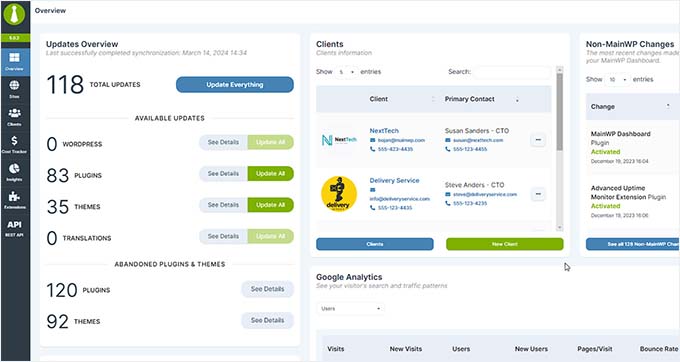
Ayrıca UpdraftPlus dahil olmak üzere birçok popüler WordPress yedekleme eklentisi için uzantılarla birlikte gelir ve yedeklemelerinizi istediğiniz gibi yönetmenizi sağlar. Ayrıca toplu yükleme makaleleri, müşteri raporları erişim kontrolü ve daha fazlası için uzantılar bulabilirsiniz.
MainWP’nin Artıları
- MainWP, müşteri sitelerini yönetmek için önemli olan tam veri gizliliği koruması sağlar.
- Tüm WordPress sitelerinizi tek bir kontrol panelinden yönetme ve izleme yeteneği verimliliği artırır. Ayrıca gerçek zamanlı izleme ve toplu eylemler sunar.
- Testlerimiz sırasında MainWP’nin kötü amaçlı yazılım taraması ve tespiti gibi güvenlik özellikleri sunduğunu gördük. Ek olarak, merkezi yedekleme yapabilme özelliği, herhangi bir güvenlik sorunu durumunda hızlı kurtarma sağlar.
- MainWP Panonuzdaki yazı tiplerini, renkleri ve düğme yerleşimlerini ayarlamanıza olanak tanıyan kapsamlı özelleştirme seçenekleriyle birlikte gelir.
- Ayrıca, tekrarlayan WordPress yönetim görevlerini otomatikleştirmek için CLI komutlarını destekleyerek iş akışınızı hızlandırır.
MainWP’nin Eksileri
- Birden fazla siteyi yönetmek için birincil siteye MainWP Dashboard eklentisini ve diğer tüm sitelere MainWP Child Eklentisini kurmak gerekir. Bazı kullanıcılar bunun uyumluluk sorunlarına veya diğer aksaklıklara neden olduğunu belirtmiştir.
- MainWP sınırlı özelliklere sahip ücretsiz bir sürüm sunar.
MainWP’yi Neden Öneriyoruz
Gizlilik ve veri korumasına öncelik veren kendi kendine barındırılan çözümü nedeniyle birden fazla WordPress sitesini yönetmek için MainWP ‘yi öneriyoruz. Merkezi gösterge paneli verimli site yönetimi ve izleme sağlarken, özelleştirme seçenekleri geliştiricilere hitap ediyor.
Açık kaynak yapısı ve CLI desteği MainWP’yi yöneticiler, ajanslar ve serbest çalışanlar için güçlü bir araç haline getiriyor. Ayrıca, MainWP’nin premium uzantılara sahip ücretsiz bir planı vardır, bu da onu WordPress site yönetimi için iyi bir seçim haline getirir.
Fiyatlandırma: Ücretli plan aylık 29$’dan başlıyor.
5. ManageWP
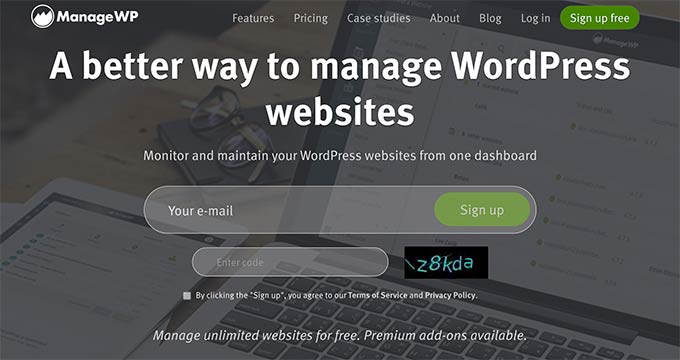
ManageWP, birden fazla WordPress sitesini tek bir panodan yönetmenizi sağlayan ücretsiz bir WordPress web sitesi izleme aracıdır. Bütçenize uygun bir çoklu site yönetim aracı arıyorsanız harika bir seçimdir.
ManageWP’nin tüm özelliklerini derinlemesine inceledik, daha fazlasını ManageWP incelememizde okuyabilirsiniz.
Kontrol paneli ManageWP’nin web sitesinde barındırılır ve her siteye Worker eklentisini yükleyerek tüm web sitelerinizi birbirine bağlarsınız. Bu eklenti, web siteleriniz ile ManageWP panosu arasında bir köprü görevi görür.
Tek bir pano kullanarak tüm WordPress eklentileriniz, temalarınız ve temel WordPress dosyalarınız için tek tıklamayla güncellemeler yükleyebilirsiniz. ManageWP panosundan tüm sitelerinizdeki yorumları denetlemenizi sağlar.
Temel ManageWP işlevselliği sınırsız site için ücretsizdir. Ancak, aylık abonelik bazında ücretli eklentiler de sunuyorlar. Ücretsiz olarak otomatik aylık yedeklemeler ve güvenlik taramaları içerir, ancak gerçek zamanlı yedeklemeler ve otomatik zamanlanmış güvenlik taramaları için ücretli eklentilere ihtiyacınız olacaktır.
Diğer önemli özellikler arasında performans analizi, çalışma süresi izleme, SEO sıralamaları ve ManageWP tarafından sitelerinizde gerçekleştirilen tüm etkinliklerin geçmiş günlükleri yer alır.
Eğer bir ajans iseniz, müşterilerinize gönderebileceğiniz müşteri raporları hoşunuza gidecektir. ManageWP ayrıca ManageWP markasını tamamen gizleyen ve müşterilerinize kendi markanızla bir kullanıcı deneyimi sunmanıza olanak tanıyan bir beyaz etiket hizmeti de sunmaktadır.
ManageWP’nin Artıları
- ManageWP’nin arayüzünün süper kullanıcı dostu olduğunu gördük. Eklentileri, temaları ve çekirdek dosyaları güncellemenize, yedekleme yapmanıza ve site sağlığını merkezi bir panodan izlemenize olanak tanıyor.
- Tek tıklamayla güncelleme ve yedekleme gibi temel özelliklerle sınırsız web sitesini ücretsiz yönetmenizi sağlar.
- ManageWP, beyaz etiketlemeye izin vererek kullanıcılarınız için profesyonel bir deneyim oluşturmanıza olanak tanır.
- Site performansını artırmak için Uptime Monitor, SEO analizi ve Google Analytics ile premium entegrasyonlara sahiptir.
- Sorunsuz hesap geçişi ve müşteri yönetimi sağlayan araçlarla ekip işbirliği sağlar. Ayrıca bu müşterilere belirli özelliklere erişim izni de verebilirsiniz.
ManageWP’nin Eksileri
- ManageWP’nin temel özellikleri ücretsiz olsa da, daha gelişmiş araçların ve işlevlerin premium eklentiler satın almayı gerektirmesinden hoşlanmıyoruz.
- ManageWP bir SaaS çözümüdür, yani çalışması için harici bir hizmete ihtiyaç duyar. Herhangi bir hizmet kesintisi veya bağlantı sorunu yaşanması halinde sitelerin yönetimi etkilenebilir.
ManageWP’yi Neden Öneriyoruz
WordPress sitelerinizi yönetmek için ManageWP ‘nin ücretsiz sürümünü öneriyoruz. Güncellemeleri ve yedeklemeleri otomatikleştirir, güvenlik ve izleme özellikleriyle birlikte site bakımı için eksiksiz bir çözüm sunar.
En sevdiğimiz yanı, ekip ve müşteri yönetimi için işbirliği araçlarıydı. Genel olarak, ManageWP yeni başlayanlar, serbest çalışanlar ve küçük ajanslar için verimli ve uygun maliyetli.
Fiyatlandırma: Aylık abonelik bazında ücretli eklentilerle sınırsız site için ücretsiz.
6. Modüler DS
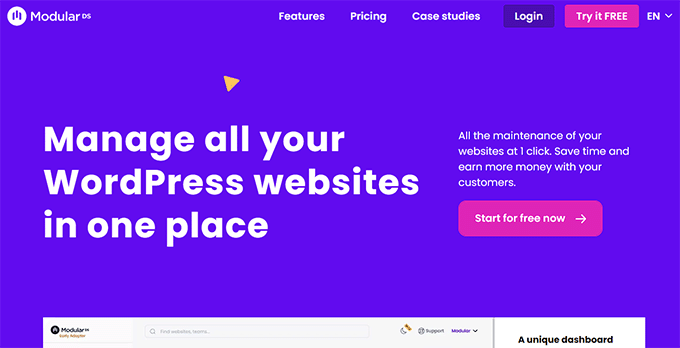
Modular DS, ajanslar ve serbest çalışanlar için ideal olan popüler bir tek tıkla web sitesi yönetim aracıdır.
Birden fazla WordPress sitesini tek bir kontrol panelinden yönetmenizi sağlayan bir SaaS uygulamasıdır. Bu, her siteye ayrı ayrı giriş yapma ihtiyacını ortadan kaldırır ve zamandan ve emekten tasarruf sağlar.
Ayrıca, müşterinizin sitesini buradan yönetebileceğinizi ve yedeklemeleri zamanlama, çalışma süresini izleme, merkezi güncellemeler yapma ve daha fazlası gibi işlevleri gerçekleştirebileceğinizi gördük.
Bu yapıldıktan sonra Modular DS, müşterilerinizin web sitelerinde yaptığınız çalışmaları sergileyen raporlar oluşturmanıza da olanak tanır.
Hatta önemli ölçümler sağlamak için Google Analytics ile entegre olabilir, bu da onu müşterileri için siteleri yöneten profesyoneller için tercih edilen bir seçenek haline getirir.
Modüler DS’nin Artıları
- Modular DS, tüm WordPress sitelerinizi tek bir konumdan yönetebileceğiniz merkezi bir kontrol paneline sahiptir.
- Eklentileri, temaları, yedeklemeleri, güvenlik taramalarını güncellemek ve tüm web sitesi ağınızda çalışma süresini izlemek gibi görevleri basitleştirir.
- Modüler DS süper ölçeklenebilirdir ve yüzlerce siteyi kolayca yönetmenizi sağlar.
- Platformun toplu güncellemelere izin vermesini seviyoruz, böylece tek bir tıklamayla birden fazla web sitesinde eklentileri ve temaları güncelleyebilir, yükleyebilir, etkinleştirebilir veya silebilirsiniz.
- Modüler DS, ekip üyeleri ve müşteriler için belirli işlevlere erişim izni vermenize olanak tanır. Ayrıca, platformu kendi markanızla beyaz etiketleyerek profesyonel bir deneyim yaratabilirsiniz.
- Yönetilen tüm web sitelerinin durumunu takip etmek için çalışma süresi izleme dahil edilmiştir ve herhangi bir sorun olduğunda uyarılar gönderilir. Bu, web sitelerinin aktif kalmasını ve herhangi bir kesinti süresinin hızla ele alınmasını sağlar.
Modüler DS’nin Eksileri
- Ücretsiz Modular DS planı, ücretli planlara kıyasla sınırlı özelliklere sahiptir.
- Modular DS hem İngilizce hem de İspanyolca destek sunmasına rağmen, birincil pazar odağı İspanyolca konuşan kullanıcılar gibi görünmektedir. Bu durum, küresel bir kitleye hitap etmesini sınırlayabilir.
Modüler DS’yi Neden Öneriyoruz?
Merkezi kontrol paneli ve toplu güncelleme özelliği nedeniyle birden fazla WordPress sitesini yönetmek için Modular DS’ yi öneriyoruz. Ayrıca, düzenli bakım çalışmalarının değerini vurgulayan müşteri raporlarını seviyoruz ve daha fazla yinelenen sözleşme çekiyor.
Çalışma süresi takibi, onu web sitesi bakımı için güvenilir bir çözüm haline getirir. İhtiyaçlarınıza ve bütçenize bağlı olarak Modular DS, diğer bazı seçeneklere kıyasla daha uygun bir fiyatlandırma yapısına sahiptir.
Fiyatlandırma: Tüm özelliklere sahip 50 site için ayda 29 €’dan başlayan (yıllık olarak faturalandırılır) Pro plan ile 5 siteye kadar ücretsiz plan.
7. WP Uzaktan Kumanda
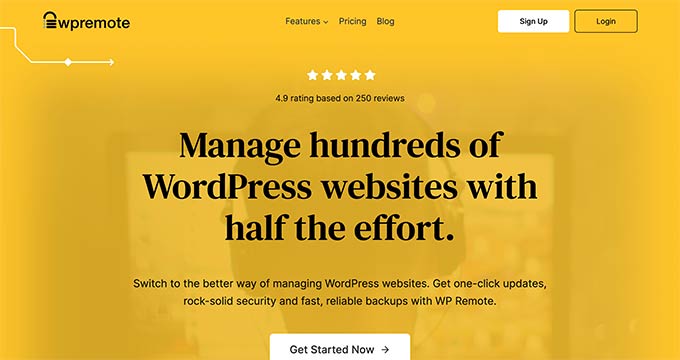
WP Remote, birden fazla WordPress sitesini yönetmesi gereken ajanslar için güçlü bir hepsi bir arada kontrol panelidir. Ayrıca, daha az teknik bilgiye sahip kullanıcılar için de harika bir seçenektir. Tek tıklamayla WordPress güncellemeleri, güvenilir yedeklemeler ve sağlam güvenlik sağlar.
Kontrol panelinin size tüm web sitelerinizin kuş bakışı görünümünü aynı anda vermesini seviyoruz. Her site yeni bir yedekleme ve kötü amaçlı yazılım taraması için günlük olarak senkronize edilir.
Ayrıca sitelerinizden herhangi birinin en son yedeğinden dakikalar içinde bir hazırlama sitesi oluşturabilirsiniz. WP Remote’un yedekleme ve hazırlama kombinasyonu, çekirdek, eklentiler ve temalar için WordPress güncellemelerini yüklemenin en güvenli yoludur.
Ayrıca gelişmiş bir güvenlik duvarı, bot koruma özelliği ve siteleri her 5 dakikada bir pingleyen ve bir site çöktüğünde hemen e-posta uyarısı gönderen bir çalışma süresi izleme widget’ı ile birlikte gelir.
Ayrıca, tüm yedeklemeler ve tarama WP Remote’un sunucularında gerçekleşir. Böylece sitelerinize yük binmez, bu da WordPress performansını artırmaya yardımcı olur.
WP Remote’un Artıları
- Tüm siteleriniz için tek tıklamayla güncelleme yapabilmenizi seviyoruz, bu da sitelerin eski eklentiler veya temalar nedeniyle bozulma riskini en aza indiriyor.
- WP Remote kapsamlı WordPress güvenliği sunarak tüm sitelerinizin güvenlik açıklarına ve olası saldırılara karşı korunmasını sağlar.
- Canlı sitelere uygulamadan önce değişiklikleri ve güncellemeleri güvenli bir şekilde test etmek için kullanabileceğiniz tek tıklamayla entegre bir hazırlama ortamına sahiptir.
- WP Remote, görüntü CDN’si ve önbelleğe alma işlevleri gibi performans optimizasyonu araçlarıyla birlikte gelir. Bunlar tüm siteleriniz için aynı anda yükleme hızını ve kullanıcı deneyimini iyileştirebilir.
WP Remote’un Eksileri
- WP Remote barındırılan bir hizmettir. Gerektiğinde sitelerinizi taşımak için bir geçiş eklentisi sunsa da, kendi kendine barındırılan çözümlere kıyasla bir satıcı kilitlenmesi vardır.
- Gelişmiş güvenlik özellikleri, performans optimizasyon araçları ve müşteri raporlarının kullanımıyla ilgili ekstra bir maliyet vardır.
WP Remote’u Neden Öneriyoruz
WP Remote ‘u tek tıklamayla güncelleme, güçlü güvenlik önlemleri ve hazırlama ortamı için öneriyoruz. Güvenilir yedeklemeleri ve 7/24 izleme özelliği web yöneticilerine gönül rahatlığı sunuyor.
Ajanslar ve serbest çalışanlar için WP Remote, müşterileri etkilemek ve işlerini etkili bir şekilde büyütmek için nihai araç setini sağlar.
Fiyatlandırma: Ajans planları 5 site için aylık 29$’dan başlar ve ihtiyaç duyduğunuz kadar kullanıcı eklemenize olanak tanır.
Birden Fazla WordPress Sitesini Yönetmek İçin En İyi Araç Hangisidir?
En iyi WordPress web sitesi yönetim aracını seçmek tamamen ihtiyaçlarınıza bağlıdır. Daha az WordPress sitesi olan bireysel bir kullanıcı daha kolay ve daha ucuz bir çözüm isteyebilir.
Öte yandan, müşteriler için çalışan bir serbest çalışan veya ajans iseniz, daha güçlü ve gelişmiş bir şey kullanmak isteyeceksiniz.
Özellikler, kullanım kolaylığı ve esneklik söz konusu olduğunda, InfiniteWP ‘nin en iyi WordPress yönetim aracı olduğunu gördük. Serbest çalışanlar, ajanslar ve geliştiriciler için mükemmel bir seçim.
Yalnızca birkaç siteyi yönetmek istiyorsanız ve InfiniteWP’nin sunduğu tüm gelişmiş özelliklere ihtiyacınız yoksa, temel web sitesi yönetimi için SolidWP veya Jetpack ‘i öneririz.
Benzer şekilde, hepsi bir arada bir içerik yönetim sistemi arıyorsanız CMS Commander harika bir alternatiftir. Ancak, bütçeniz kısıtlıysa, ManageWP ücretsiz bir web sitesi izleme aracıdır.
Birden Fazla Web Sitesini Yönetme Hakkında Sıkça Sorulan Sorular
Birden fazla WordPress sitesini tek bir panodan yönetme konusunda okuyucularımız tarafından sıkça sorulan bazı soruları burada bulabilirsiniz.
Birden fazla bireysel WordPress sitesini yönetmek ile bir WordPress çoklu site ağını yönetmek arasındaki fark nedir?
Birden fazla WordPress sitesini yönettiğinizde, her site kendi kurulumu, temaları, eklentileri ve ayarlarıyla bağımsız olarak çalışır. Güncellemek, bakımını yapmak ve özelleştirmek için her sitede ayrı ayrı oturum açmanız gerekir.
Öte yandan, WordPress multisite tek bir WordPress kurulumundan birden fazla site çalıştırmanıza olanak tanır, böylece her şeyi tek bir panodan yönetirsiniz.
Multisite ile temaları ve eklentileri tüm siteler arasında paylaşabilir, güncellemeleri kolaylaştırabilir ve kullanıcıları daha kolay yönetebilirsiniz. Daha fazla bilgi edinmek için WordPress çoklu site ağının nasıl kurulacağı ve ayarlanacağı hakkındaki başlangıç kılavuzumuza bakın.
Çoklu site ağı kullanmadan birden fazla WordPress sitesini yönetebilir miyim?
Evet, çoklu site ağı kullanmadan birden fazla WordPress sitesini yönetebilirsiniz.
ManageWP, MainWP veya InfiniteWP gibi üçüncü taraf yönetim araçlarını kullanarak çoklu site ağına dönüştürmenize gerek kalmadan tek bir panodan tüm sitelerinizdeki güncellemeleri, yedeklemeleri, performans kontrollerini ve daha fazlasını yönetebilirsiniz.
Bu araçlarla e-ticaret sitelerini (WooCommerce) yönetebilir miyim?
Evet, çoğu WordPress yönetim aracı WooCommerce entegrasyonunu destekler, böylece e-ticaret sitelerinizi normal WordPress siteleri gibi yönetebilirsiniz.
Eklentileri güncellemek, verileri yedeklemek ve site performansını izlemek gibi rutin görevleri gerçekleştirmenize olanak tanırlar. Hatta bazı araçlar, toplu ürün yönetimi ve sipariş izleme gibi WooCommerce sitelerini yönetmek için özel olarak tasarlanmış ek özellikler sunar.
Bu WordPress yönetim araçları ne kadar güvenli?
InfiniteWP gibi WordPress yönetim araçları, verilerinizi korumak ve sitelerinize güvenli erişim sağlamak için güçlü şifreleme ve güvenlik protokolleri kullanır.
Bununla birlikte, ekstra bir güvenlik katmanı eklemek için iki faktörlü kimlik doğrulamayı (2FA) etkinleştirmek ve güçlü parolalar kullanmak her zaman iyi bir fikirdir. Daha fazla ipucu için nihai WordPress güvenlik kılavuzumuza bakın.
Web Sitelerini Yönetmek için En İyi WordPress Kılavuzları
- Birden Fazla WordPress Sitesi Arasında Kullanıcılar ve Girişler Nasıl Paylaşılır?
- Tek Sunucuda Birden Fazla Web Sitesi Nasıl Barındırılır (Başlangıç Rehberi)
- Birden Fazla WordPress Sitesi Nasıl Birbirine Bağlanır (3 Yol)
- WordPress Bakımı – Yeni Başlayanlar İçin Nihai Kılavuz
If you liked this article, then please subscribe to our YouTube Channel for WordPress video tutorials. You can also find us on Twitter and Facebook.





Moinuddin Waheed
This is a must have tool for me as I am managing many websites of clients and becomes very difficult to track on individual websites.
I will see to it which of these tools mentioned I can use for managing all my wordpress websites from single dashboard.
Thanks for these must have useful tools comparison.
Ralph
I would love to manage my 2 websites with Jetpack as I already use it but websites are on different hostings. Does it matter or does it only work if both sites on the same hosting?
WPBeginner Support
The sites can be on different hostings and it would still work
Admin
Jiří Vaněk
Thank you for the comparison. Currently, I manage a total of 7 WordPress websites individually and I want to start using one of these tools to make my work a bit easier. Thanks for the tips.
WPBeginner Support
You’re welcome, glad we could share some helpful tools
Admin
Tam
What a timely blog post. It has been an absolute pain to log into every site I manage and do updates. Because of all of this hassle I have put aside new projects and have sites that I haven’t done anything with. I will most certainly check this out. You have just made my life easier and possibly more prosperous because I will start working on those sites now.
WPBeginner Support
Glad we could help make managing multiple sites easier for you!
Admin
Steve
Is there any that allows you to create a page and replicate across multiple sites, while publishing live? For example like shipping policy page that applies to multiple sites.
Thanks!
WPBeginner Support
We do not have a recommended method for that at the moment, you could use WordPress’ import/export feature to import and export that specific page for each of your sites for one method at the moment.
Admin
Tom
Hi,
Great site! What do you recommend for a company that wants to duplicate it’s entire site for other sales organizations giving them the ability to add their own logo and contact info BUT when they update the main site all the ones they gave a site to will also update.
Thanks!!
Tom
WPBeginner Support
Unless I hear otherwise, we don’t have a specific method we would recommend for setting that up. Having that duplicate content on the other sites could also affect your site’s SEO if it is a verbatim copy
Admin
Sid Mehta
i have used infinite wordpress in the past but not any other form this website menu. thanks for the blog.
WPBeginner Support
Thanks for letting us know which you’ve used
Admin
ivan
i am a beginner. i have used your coupon to purchase a site at SiteGround in the hope you will help me build the dream website, etc. and would like to get started?
WPBeginner Support
For our setup service, you would want to fill out the form on our setup page here: https://www.wpbeginner.com/free-wordpress-blog-setup/
Admin
Bhasker Raj
Syed
Thanks for the guide to maintain multiple WP sites and the tools mentioned.
Will try these tools.
Bhasker Raj
Bangalore
WPBeginner Support
Glad our article could be helpful
Admin
The Modern Entrepreneur
InfiniteWP is one of our secret weapons. It is an awesome tool!
Editorial Staff
Glad you like InfiniteWP. We think it’s pretty powerful as well
Admin
Helen McLean
Thanks for this review of the various options for managing multiple websites. My only experience is with ManageWP, first as a standalone company, and now owned by GoDaddy. ManageWP is a resource I could not live without, since I handle dozens of sites. Migration and cloning is easy and invaluable. I’ve moved many websites from one host to another, and cloned them for test sites – so easy. The ManageWP crew have been helpful on the few occasions I’ve need support. Mostly it just works, and works well.
Editorial Staff
Thanks for sharing your experience with us Helen
Admin
Michael
Thanks for that useful article. You provided the information and also the solution.
WPBeginner Support
Glad we could be helpful
Admin
Connie
You did not mention Updraft Central which is a feature of Updraft Plus.
You install it as a WordPress plugin and connect all your websites where you have Updraft Plus installed.
Very strong, secure and user friendly, I can only recommend it!
WPBeginner Support
Thanks for your recommendation to include in the article
Admin